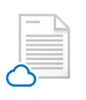Alt du lagrer i mappene Dokumenter, Bilder og Skrivebord blir automatisk lagret i OneDrive. Dermed har du sikkerhetskopi av filer hvis maskinen blir stjålet eller ødelagt. Dokumenter, Bilder og Skrivebord er undermapper til OneDrive - Universitetet i Oslo.
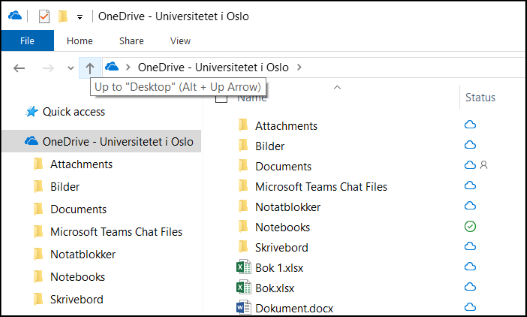
Standard lagringsplass
OneDrive er standard lagringsplass, slik at filer automatisk lagres direkte til OneDrive. Dokumenter lagres i OneDrive-mappen Dokumenter, og bilder i OneDrive-mappen Bilder.
NB
Røde data kan ikke lagres på OneDrive eller andre skytjenester, eller på det gamle hjemmeområdet (M:) - kun på fellesområder.
Konsulter gjerne Lagringsguiden.
Filer ved behov/Files on Demand
Filer i OneDrive blir ikke automatisk lastet ned. Det vil kun vises et fil- eller mappe-ikon. Filen lastes ned når du dobbeltklikker på ikonet.
Ikonene viser hvilken status filer og mapper har:
|
|
Filer som bare ligger på nett Sparer plass på enheten ved å gjøre filene tilgjengelige kun på nettet. |

|
Lokalt tilgjengelige filer Når du åpner en fil som bare er tilgjengelig på nettet, lastes den ned på enheten og blir en lokalt tilgjengelig fil. |

|
Alltid tilgjengelige filer For å gjøre en fil tilgjengelig hele tiden, selv når du er frakoblet: Slik endrer du en fil til bare å være tilgjengelig på nettet: |
Hvis du skal jobbe uten nett er det viktig at du laster ned filene du trenger før du kobler fra.
Backup, filversjoner og gjenoppretting
OneDrive har en papirkurv som tar vare på slettede filer i 90 dager. På uio-my.sharepoint.com kan du velge Papirkurv/Recycle Bin for en oversikt over slettede filer og å eventuelt gjenopprette dem.

OneDrive tar også vare på opptil 500 versjoner av en fil, og du kan se endringer underveis og gjenopprette til en bestemt versjon. I Word velges File - Info - Version History:

OneDrive kan også gjenopprette et helt filområde fra en gitt dato, hvis f.eks. filene er infisert med skadevare eller man har slettet store mengder med filer. På uio-my.sharepoint.com velger du Innstillinger (tannhjul) - Gjenopprett OneDrive:

Ring oss
Vi har åpent mellom 08:30 og 17:00 på hverdager,
og mellom 10:00 og 15:00 på lørdager.
Telefonnummer: 22 84 00 04
Send inn sak til oss
Du kan sende inn din forespørsel via e-post til: it-support@uio.no.
Gå til e-postBook et videomøte over Zoom
Er du student eller ansatt kan du avtale veiledningstime hos UiO Helpdesk over Zoom. Tilgjengelige tider er tirsdag til torsdag mellom 11:00 og 13:00.
Book et videomøte